Tehtäväpalkin uutisilla ja mielenkiinnon kohteilla voit helposti käyttää sinulle tärkeitä tietoja ilman, että sovellusten, sivustojen ja muiden laitteiden välillä siirtyminen häiritsee. Tarkastele sijaintisi nykyisiä sääolosuhteita suoraan tehtäväpalkissa ja vie osoitin kuvakkeen päälle nähdäksesi ytimekkäitä ja skannattavia tietoja urheilusta ja osakkeista paikallisiin uutisiin ja tuoreisiin otsikoihin.
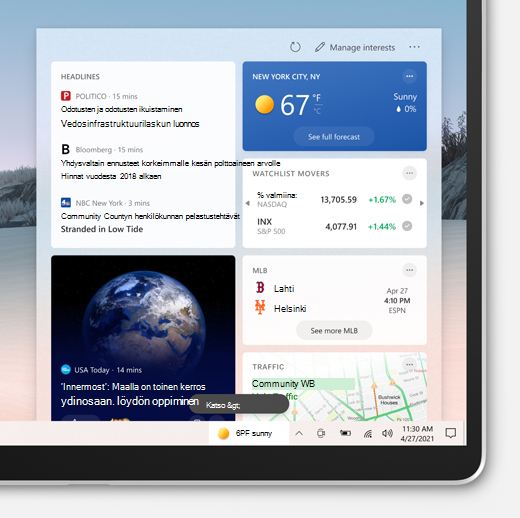
Uutisten ja kiinnostuksen kohteiden käytön aloittaminen
Kun valitset tehtäväpalkin sääkuvakkeen tai osoitat sitä, näet uutiset ja mielenkiinnon kohteet. Täältä näet sisältöä, joka kattaa uutiset, sään, liikenteen ja paljon muuta. Sisältö päivittyy koko päivän ajan ja pitää sinut ajan tasalla.
Tehtäväpalkki voi näyttää lämpötilan celsiusasteina (°C) tai Fahrenheit (°F). Jos haluat vaihtaa näiden kahden yksikön välillä, valitse tehtäväpalkista sääkuvake, valitse Sääkortissa Muokkaa sijaintia ja yksikköä -kuvake, valitse säässä Celsiusaste tai Fahrenheit ja valitse Tallenna.
Uutisia ja kiinnostuksen kohteita tuetaan missä tahansa tehtäväpalkin suunnassa. Voit muuttaa ulkoasua ja näyttää sääkuvakkeen. Jos haluat näyttää vain sääkuvakkeen ja säästää tehtäväpalkin tilaa, voit siirtyä vain kuvaketilaan. Napsauta hiiren kakkospainikkeella mitä tahansa tehtäväpalkin tyhjää kohtaa ja valitse Uutiset ja kiinnostuksen kohteet > Vain Näytä-kuvake.
Voit vilkaista syötettä nopeasti pitämällä hiiren osoitinta sääkuvakkeen päällä. Jos haluat poistaa tämän ominaisuuden käytöstä, napsauta tehtäväpalkin tyhjää kohtaa hiiren kakkospainikkeella, valitse Uutiset ja mielenkiinnon kohteet ja tyhjennä ruutu valitsemalla Avaa hiiren kakkospainikkeella .
Jos et näe tätä vaihtoehtoa valikossa, varmista, että tietokoneeseen on asennettu uusimmat päivitykset. Valitse Käynnistä > Asetukset > Päivitä & suojaus > Windows Update > Tarkista päivitykset.
Tehtäväpalkin päivitykset näyttävät mukautetun ja pyörivän sisällön suoraan tehtäväpalkissa, mukaan lukien uutiset ja paljon muuta. Näet myös asiaankuuluvan tietokortin laajennetussa näkymässä syötteessäsi.
Jos haluat poistaa tämän ominaisuuden käytöstä, napsauta hiiren kakkospainikkeella mitä tahansa tehtäväpalkin tyhjää kohtaa ja valitse Uutiset ja kiinnostuksen kohteet > Vähennä tehtäväpalkin päivityksiä. Kun tämä on valittu, näet säätiedot vain tehtäväpalkissa.
Huomautus: Jos tietokortti on poistettu käytöstä, et näe kyseiseen tietokorttiin liittyviä kiertäviä tehtäväpalkin päivityksiä.
Napsauta hiiren kakkospainikkeella mitä tahansa tehtäväpalkin tyhjää kohtaa ja valitse Uutiset ja kiinnostuksen kohteet > Poista käytöstä. Kun poistat uutiset ja mielenkiinnon kohteet käytöstä, sää ei enää näy tehtäväpalkissa.
Voit ottaa uutiset ja mielenkiinnon kohteet käyttöön napsauttamalla tehtäväpalkin tyhjää kohtaa hiiren kakkospainikkeella ja valitsemalla Uutiset ja kiinnostuksen kohteet > Näytä kuvake ja teksti.
Vihje: Jos et näe uutisia ja kiinnostuksen kohteita tehtäväpalkin valikossa, katso lisätietoja Usein kysytyt kysymykset -osiosta .
Voit päivittää ensisijaisen sijaintisi ja kielesi manuaalisesti nähdäksesi entistä osuvampaa sisältöä. Avaa uutiset ja mielenkiinnon kohteet tehtäväpalkissa ja avaa sitten Asetukset .
-
Valitse Sijainti , jos haluat määrittää ensisijaisen sijaintisi ja tarkastella sijaintiin liittyvää sisältöä. Tämä myös päivittää tehtäväpalkin sään sijainnin.
-
Valitse avattava Kieli ja sisältö -valikko, jos haluat valita sopivan kielen syötteen sisällölle.
Jos haluat muokata liikenteen koti- ja työsijaintia, valitse liikennekortissa Lisää vaihtoehtoja (...) ja valitse Muokkaa kodin sijaintia tai Muokkaa työsijaintia.
Syötteen mukauttaminen
Uutiset ja mielenkiinnon kohteet näyttävät sisältöä useista eri aiheista. Jokainen aihe – tärkeimmät tarinat, sää, urheilu, osakkeet ja liikenne – sisältyy tietokorttiin ja päivittyy ajan myötä.
Kirjaudu sisään Microsoft Edgeen ja mukauta uutis- ja kiinnostuksen kohteiden käyttökokemustasi sinulle kiinnostavilla aiheilla.
Jos sinulla on jo profiileja Microsoft Edgessä, valitse haluamasi profiili käyttämällä avattavaa tiliä uutisissa ja mielenkiinnon kohteissa. Voit etsiä avattavan tilin valitsemalla Asetukset-kohdan vieressä olevan profiilikuvakkeen ja valitsemalla sitten Profiili.
Jos et ole kirjautunut Microsoft Edgeen, valitse Asetukset-kohdan vieressä oleva profiilikuvake ja valitse sitten Kirjaudu sisään. Jos haluat nähdä profiilisi lisättynä uutisiin ja kiinnostuksen kohteisiin, sulje uutiset ja kiinnostuksen kohteet -kokemus ja avaa se uudelleen.
Voit hallita profiileja siirtymällä avattavaan tilin avattavaan kohtaan ja valitsemalla Hallitse profiileja, jolloin Microsoft Edge avautuu tekemään muutoksia tai päivityksiä profiileihisi.
Uutisissa ja mielenkiinnon kohteissa olevat Microsoft Edge -profiilit eivät ehkä ole vielä kaikkien käytettävissä. Jos et näe tätä vaihtoehtoa, tarkista päivitykset varmistaaksesi, että olet ajan tasalla.
Syötteesi mukautuu ajan myötä. Kerro meille, mistä välität, valitsemalla tehtäväpalkista sääkuvake ja avaamalla uutiset ja kiinnostuksen kohteet. Valitse sitten Asetukset > Mielenkiinnon kohteiden hallinta. Tämä avaa Mielenkiinnon kohteet -sivun. Täältä käsin voit:
-
Hakuruudun avulla voit etsiä aiheita tai julkaisijoita, joita haluat seurata.
-
Selaa aiheita luokan mukaan ja valitse sinua kiinnostavat aiheet.
-
Tarkastele ja hallitse seurattuja mielenkiinnon kohteita ja julkaisijoita Omat kiinnostuksen kohteet -sivun vasemman siirtymisruudun Seurattujen kiinnostuksen kohteiden ja seurattujen lähteiden osioissa.
-
Valitse Viritä syöte, jos haluat avata vaiheittaisen ohjeen, jonka avulla voit valita haluamasi julkaisijat ja sisällön.
Huomautus: Mahdollisuus seurata julkaisijoita ja virittää syötettä on tällä hetkellä saatavilla vain englanninkielisille Yhdysvalloissa.
Voit myös hienosäätää syötettäsi mieltymyksissäsi aina, kun näet tarinan:
-
Poista artikkeli valitsemalla Sulje-painike (X) ja anna palautetta, kuten Ei kiinnostunut tästä tarinasta, Piilota...tai Ilmoita ongelmasta.
-
Siirry Lisäasetukset -kohtaan (...) -painiketta uutisessa ja valitse joko Lisää tällaisia tarinoita tai Vähemmän tällaisia tarinoita nähdäksesi enemmän siitä, mistä välität.
Sää-, raha-, urheilu- ja liikennetiedot voidaan ottaa käyttöön tai poistaa käytöstä siirtymällä korttiin ja valitsemalla Lisää vaihtoehtoja (...) ja valitse sitten Piilota tarinat kohteesta....
Voit palauttaa kortin valitsemalla Lisää vaihtoehtoja (...) missä tahansa kortissa, valitse Mielenkiinnon kohteiden hallinta ja valitse käyttökokemusasetukset sivun yläreunassa. Voit sitten ottaa kortin takaisin käyttöön.
Usein kysytyt kysymykset
Jos haluat saada uutisia ja kiinnostuksen kohteita laitteeseesi, varmista, että olet asentanut uusimmat suositellut päivitykset Windows 10. Jos haluat tarkistaa päivitykset manuaalisesti, valitse Käynnistä > Asetukset > Päivitys & Suojaus > Windows Update > Tarkista päivitykset.
Vihje: Jos sinulla on Windowsin uusin versio, mutta et silti näe uutisia ja kiinnostuksen kohteita tehtäväpalkissa, se voi johtua siitä, että tehtäväpalkissa ei ole tarpeeksi tilaa. Katso yllä olevasta Ota uutiset ja mielenkiinnon kohteet käyttöön ja poista ne käytöstä -osiosta.
-
Uutiset ja mielenkiinnon kohteet edellyttävät laitetta, jossa on Windows 10, versio 1909 tai uudempi.
-
Uutiset ja kiinnostuksen kohteet ovat käytettävissä vain ensisijaisissa näytöissä.
-
Myös organisaatiosi järjestelmänvalvoja voi poistaa uutiset ja kiinnostuksen kohteet käytöstä.
-
Tarvitset Microsoft Edgen uusimman version Chromium perusteella. Hanki Microsoft Edge.
Jotkin sovellukset tai palvelut, jotka tehostavat uutis- ja kiinnostuksen kohteiden käyttökokemusta, voivat räätälöidä sisältöä käyttämällä sijaintiarviota, joka perustuu muutamaan osaan. Jotkin sovellukset tai palvelut saattavat esimerkiksi käyttää Windowsin paikannuspalvelua, jos olet ottanut sijainnin käyttöön Windows-laitteessasi. Jos et ole ottanut sijaintia käyttöön, myös muita tekniikoita, kuten Bluetooth, WLAN, matkapuhelinverkkomodeemi ja IP-osoite, voidaan käyttää. Nämä Microsoft-sovellukset ja -palvelut arvioivat laitteesi yleisen sijainnin, kuten kaupungin, postinumeron tai alueen, jotta saat käyttökokemuksen mahdollisimman hyvin.
Jos haluat piilottaa tarinoita tietystä lähteestä, valitse Lisää vaihtoehtoja (...) uudessa tarinassa ja valitse Piilota tarinat... Voit myös poistaa artikkelin valitsemalla Sulje-painikkeen (X) ja valita joko Ei kiinnostunut tästä tarinasta tai toisen vaihtoehdon. Jos haluat hallita piilotettuja julkaisijoita, valitse Asetukset ja valitse sitten vasemmanpuoleisessa siirtymisruudussa Hallitse kiinnostuksen kohteita > Piilotetut lähteet .
Syötteesi oppii sinusta ajan mittaan ja vastaa asetuksiasi, joten et ehkä näe muutoksia heti. Sisältö näkyy syötteessäsi, kun on uutta sisältöä, joka vastaa mukautusasetuksiasi. Jos olet muuttanut tietokortin asetuksia, niiden pitäisi näkyä, kun olet valinnut Päivitä syöte -kuvakkeen. Valitse tehtäväpalkista sääkuvake ja kuvake on uutis- ja kiinnostuksen kohteet -sivun yläreunassa.
Jos käytät Windows 10 laitetta ja haluat nähdä uutisissasi ja kiinnostuksen kohteissasi parempaa mukauttamista, noudata seuraavia ohjeita:
-
Tarkista, onko käytössäsi Edgen uusin versio. Avaa Microsoft Edge -selain, valitse asetukset selainikkunan oikeassa yläkulmassa ja valitse Asetukset > Tietoja Microsoft Edgestä.
-
Jos haluat kirjautua Microsoft Edgeen, avaa Microsoft Edge -selain ja valitse avattava tiliKohdassa Asetukset > Kirjaudu sisään synkronoidaksesi tiedot. Huomaa, että jos näet profiilit tileissä, joiden sähköpostiosoitteet on lueteltu, käytät jo Microsoft-tiliäsi.
-
Avaa uutiset ja mielenkiinnon kohteet uudelleen, jotta näet Tilit-kohdassa lueteltujen Edge-profiilien luettelon. Syötteesi mukautuu ajan myötä.
Uutisissa ja mielenkiinnon kohteissa olevat Microsoft Edge -profiilit eivät ehkä ole vielä kaikkien käytettävissä. Jos et näe tätä vaihtoehtoa, tarkista päivitykset varmistaaksesi, että olet ajan tasalla.
Voit käyttää tietosuojatietojasi Microsoftin tietosuojan koontinäytössä. Microsoft Edge -selaimessa on myös valmiita ohjausobjekteja, jotka rajoittavat mainostajien ja kolmansien osapuolten seurantaa.
Kerro meille, mistä pidät, jaa ideasi ja anna ehdotuksia siitä, miten voit parantaa käyttökokemusta Palautekeskuksenkautta (siirry työpöytäympäristöön > Uutiset ja kiinnostuksen kohteet).










